MICROSOFT TEAMS
Manual que ensina a utilizar o Microsoft Teams
Requisitos
Este manual é um passo a passo para você conseguir acessar a plataforma Teams. Para acessá-la, será necessário:
1. Ter uma conta de e-mail acadêmico do IFSP @aluno.ifsp.edu.br (aluno) ou institucional @ifsp.edu.br (servidor). Caso você seja aluno e ainda não tenha um e-mail acadêmico, clique neste link.
2. Ter e acessar uma conta Office 365. Caso você seja aluno e ainda não tenha uma conta Office 365, clique neste link. Caso seja servidor e ainda não tenha uma conta Office 365, clique neste link.
Como acessar o Teams pelo navegador
1. Para acessar via navegador, não é necessário instalar o Teams. Clique no link: https://www.microsoft.com/pt-br/microsoft-teams/download-app
2. Clique no botão "Entrar" ou no ícone que representa um bonequinho.
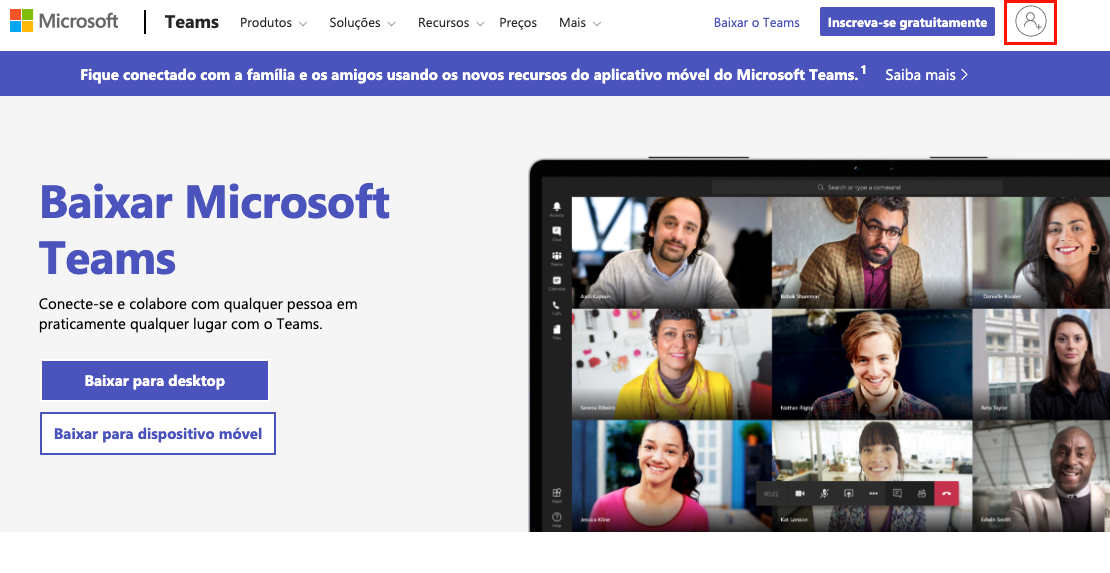
3. Depois, digite seu e-mail institucional e clique em "Avançar".
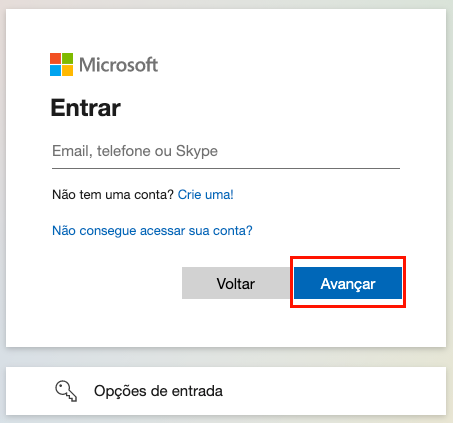
4. Insira sua senha e clique no botão "Entrar".
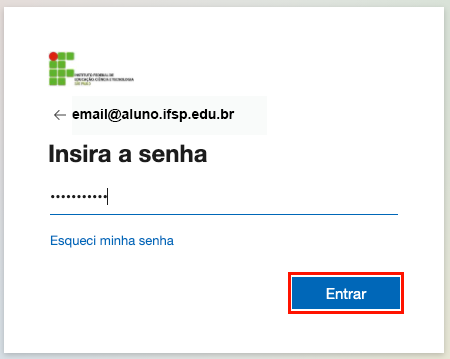
5. Após isso, confirme e depois clique em: "Em vez disso, use o aplicativo web".
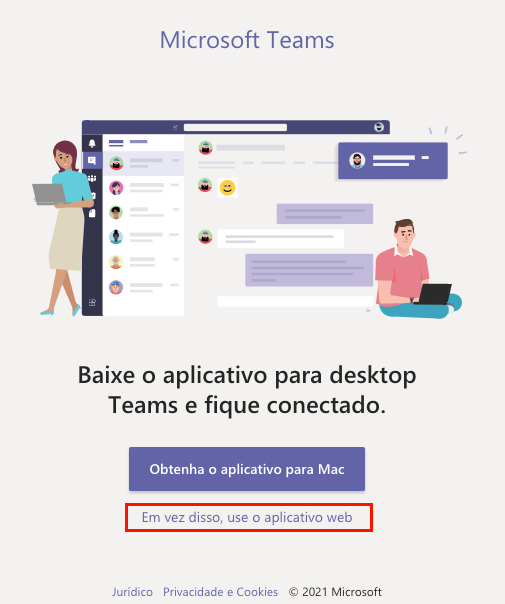
Instalar o Microsoft Teams no Windows
1. Faça o download do instalador neste link: https://www.microsoft.com/pt-br/microsoft-teams/download-app
2. Clique na opção "Baixar para desktop".
3. Clique na opção "Baixar o Teams".
4. Salve o arquivo em uma pasta de sua preferência e abra o instalador.
5. Siga as instruções de instalação e logo após abra o aplicativo.
6. Digite seu e-mail @aluno.ifsp.edu.br (aluno) ou @ifsp.edu.br (servidor). Depois, clique no botão "Avançar", insira sua senha e clique em "Entrar".
Pronto! Você já pode utilizar a plataforma Teams no Windows.
Instalar o Microsoft Teams no Android
1. Acesse o Play Store.
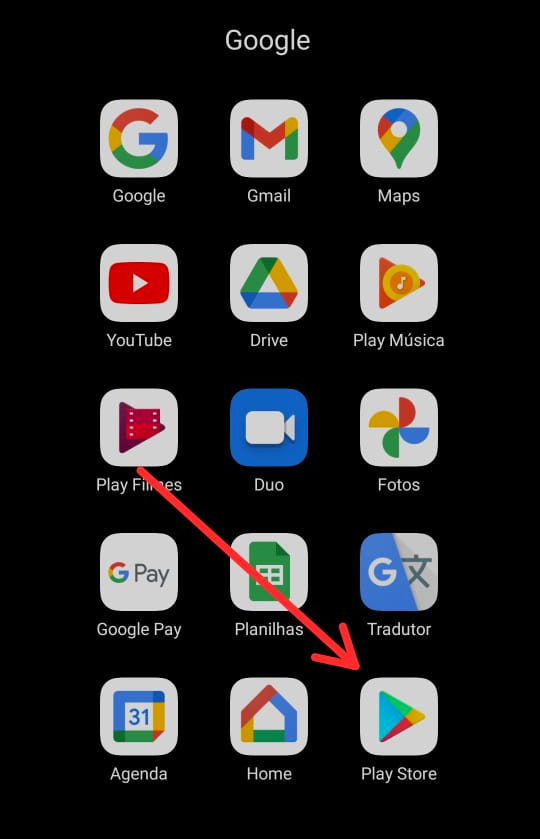
2. Digite "microsoft teams"no campo de busca e clique na primeira opção.
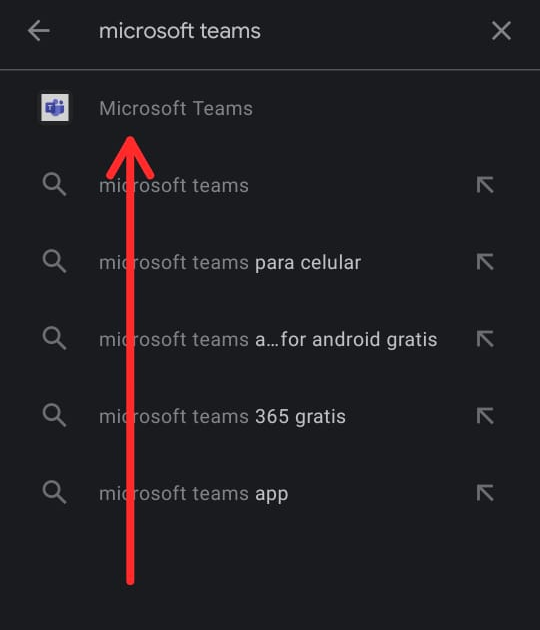
3. Toque na opção "Instalar".
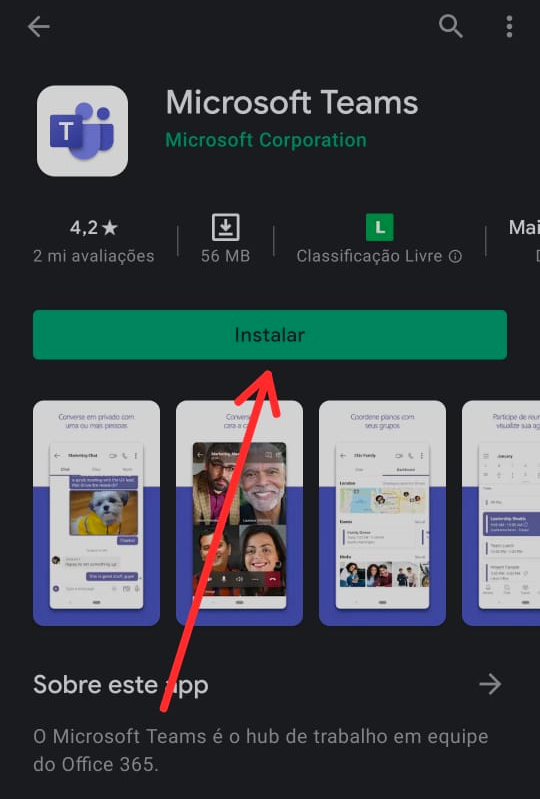
4. Logo após a instalação, abra o aplicativo em “Abrir”.
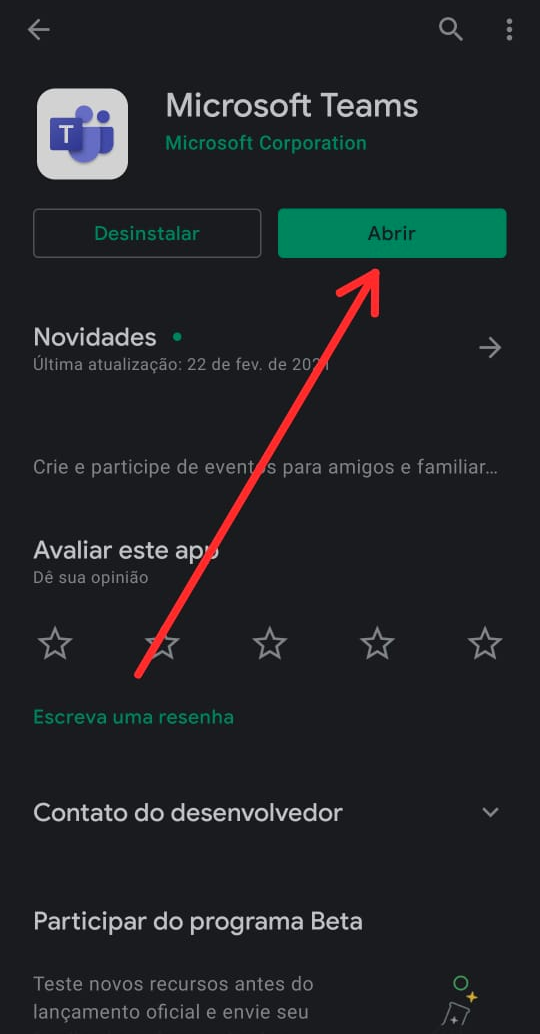
5. Digite seu email acadêmico @aluno.ifsp.edu.br (aluno) ou institucional @ifsp.edu.br (servidor) e clique em “Entrar”.
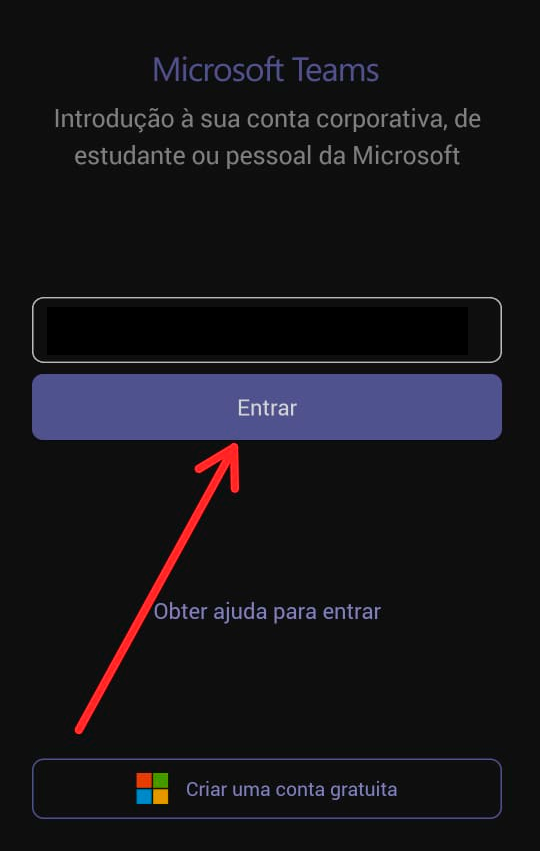
6. Por fim, insira a sua senha e clique em “Entrar”.
Pronto! Agora você está dentro da plataforma Teams no Android.
Instalar o Microsoft Teams no iOS (iPhone/iPad)
1. Opção 1: acesse a App Store e no campo de busca e digite “microsoft teams” ou somente “teams” e clique na primeira opção. Logo após, clique na opção "Obter".
2. Opção 2: acesse este link para ter acesso direto ao aplicativo na App Store e logo após, clique na opção "Obter".
3. Após a instalação, abra o aplicativo.
4. Digite seu email acadêmico @aluno.ifsp.edu.br (aluno) ou institucional @ifsp.edu.br (servidor) e clique em “Entrar”.
5. Por fim, insira a sua senha e clique em “Entrar”.
Pronto! Agora você está dentro da plataforma Teams no iOS.
Vídeo aulas do Microsoft Teams
- WorkShop Ministrado pela Microsoft sobre Teams.
- Curso sobre o Microsoft Teams disponibilizado pela Microsoft.
Tutoriais do Microsoft Teams (elaborado pelo câmpus Matão)
- Criação de equipes, canais públicos/privados, chat no privado, agendamento de reuniões, arquivos por canal
- Criar e agendar uma reunião
Caso ainda tenha dúvidas sobre o Teams, entre em contato com a Coordenadoria de Tecnologia da Informação (CTI) do IFSP - Câmpus Araraquara enviando e-mail para cti.arq@ifsp.edu.br.





Redes Sociais